在Win11电脑操作中,用户想负责东西到桌面上,却收到系统提示需要管理员权限才能完成复制,不清楚要怎么操作才能解决问题?接下来小编介绍Win11电脑复制东西到桌面需要管理员权限的解决方法,操作后用户即可自由复制东西到Win11电脑桌面。
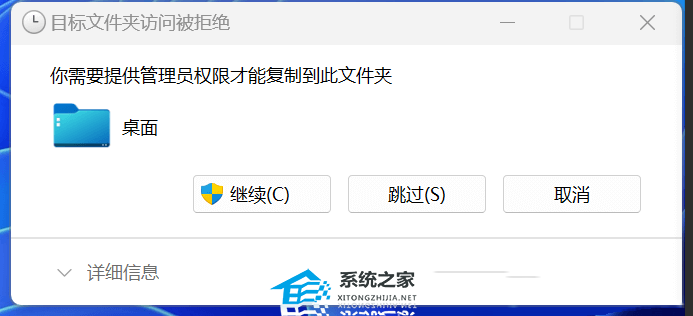
Win11电脑复制东西到桌面需要管理员权限的解决方法:
1. 【右键】点击桌面文件夹,在打开的菜单项中,选择【属性】。桌面 属性窗口,切换到【安全】选项卡,然后点击下方的【高级】;
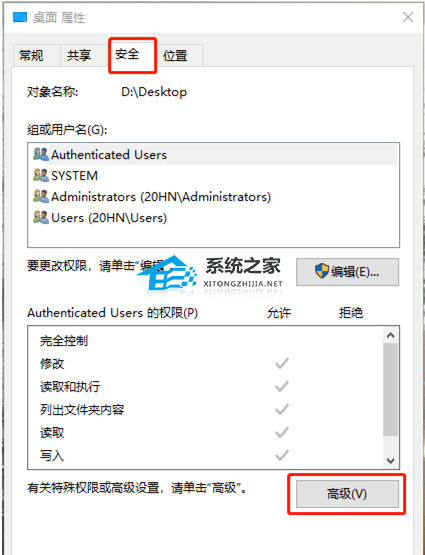
2. 桌面的高级安全设置窗口,找到所有者,点击【更改】;
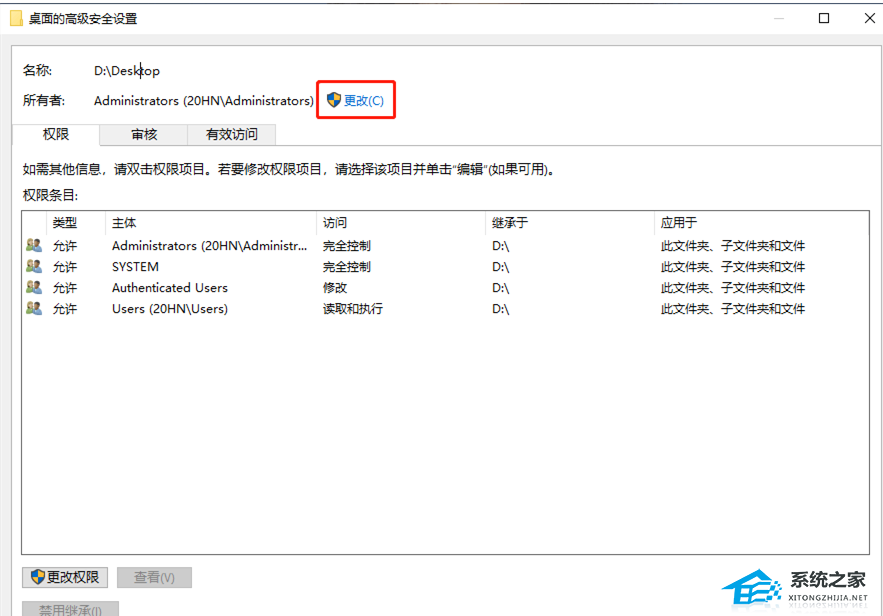
3. 选择用户或组,在输入要选择的对象名称,输入现在使用的用户名,如【Everyone】,点击【检查名称】,然后【确定】;
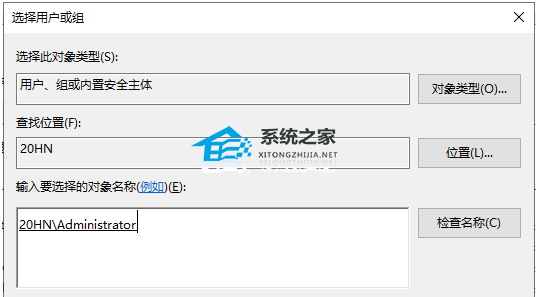
4. 所有者变成Everyone后,勾选【替换子容器和对象的所有者】,点击【应用】;
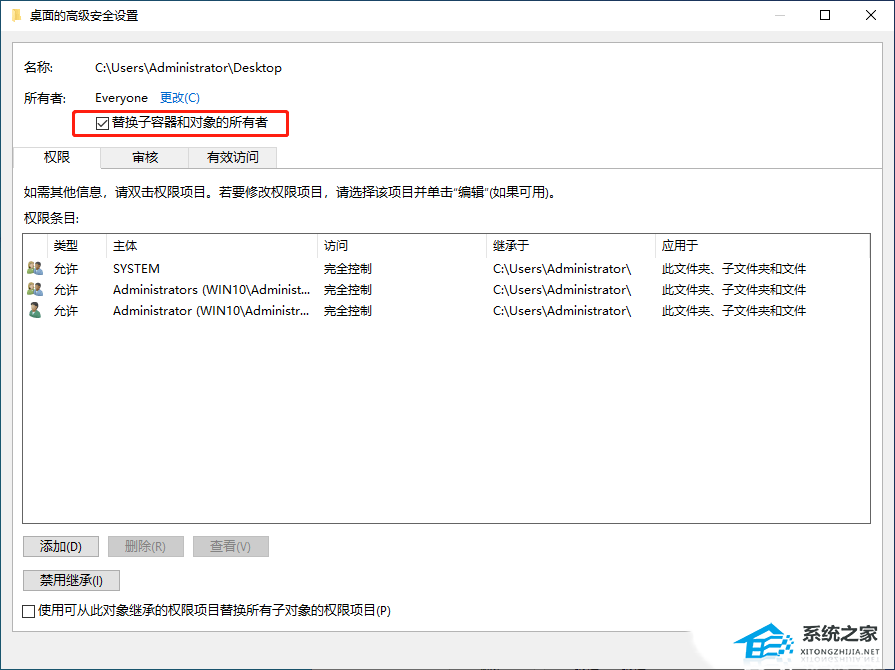
5. 点击左下方的【添加】;
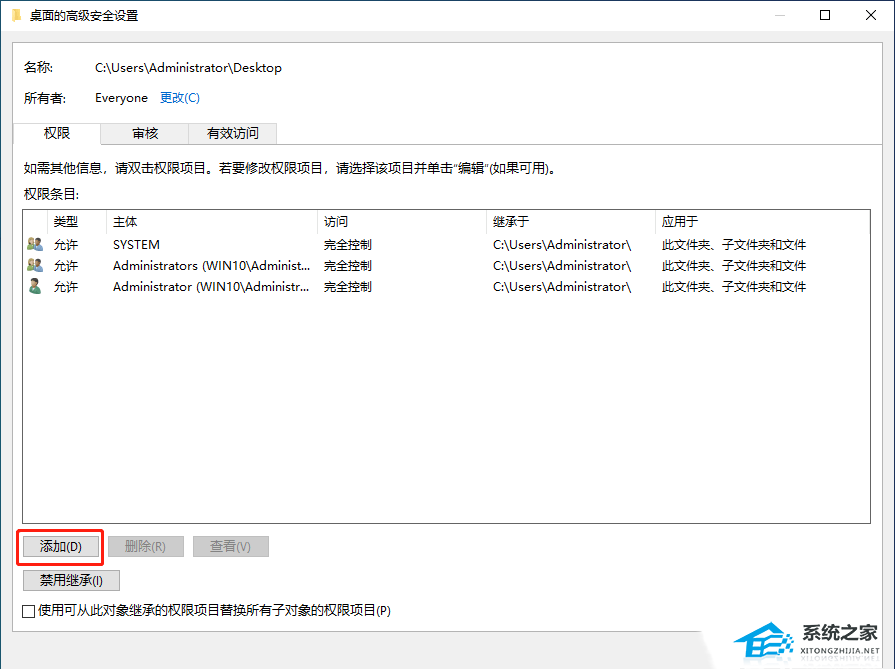
6. 点击【选择主体】,输入现在使用的用户名,如【Everyone】,点击【检查名称】,然后【确定】;
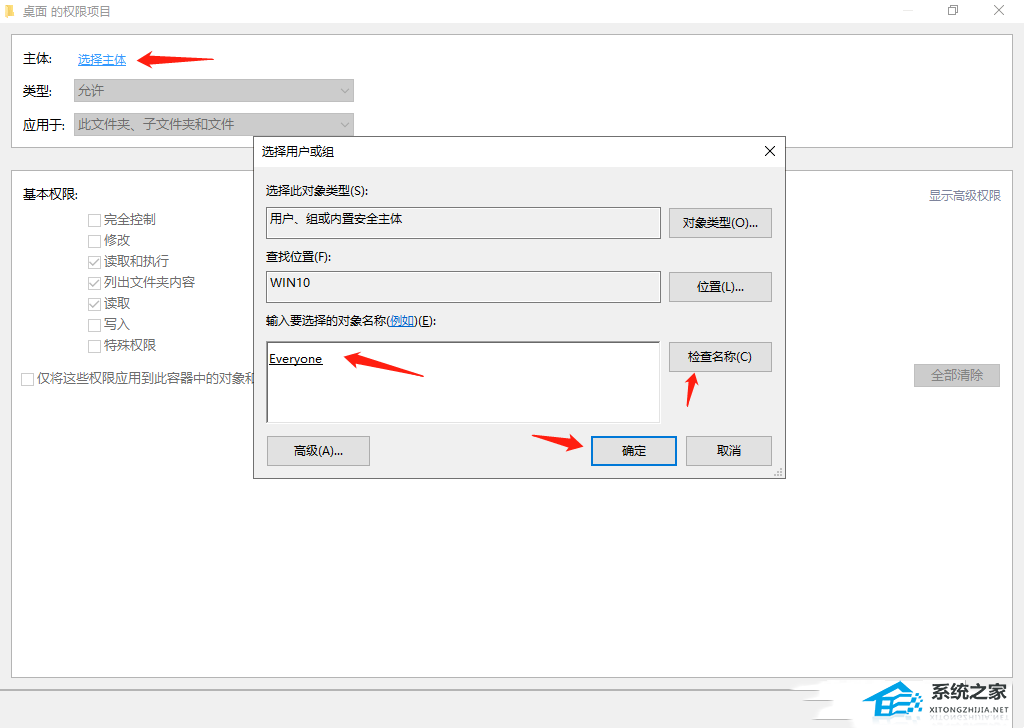
7. 勾选【完全控制】和【仅将这些权限应用到此容器中的对象和/或容器(T)】并确定;
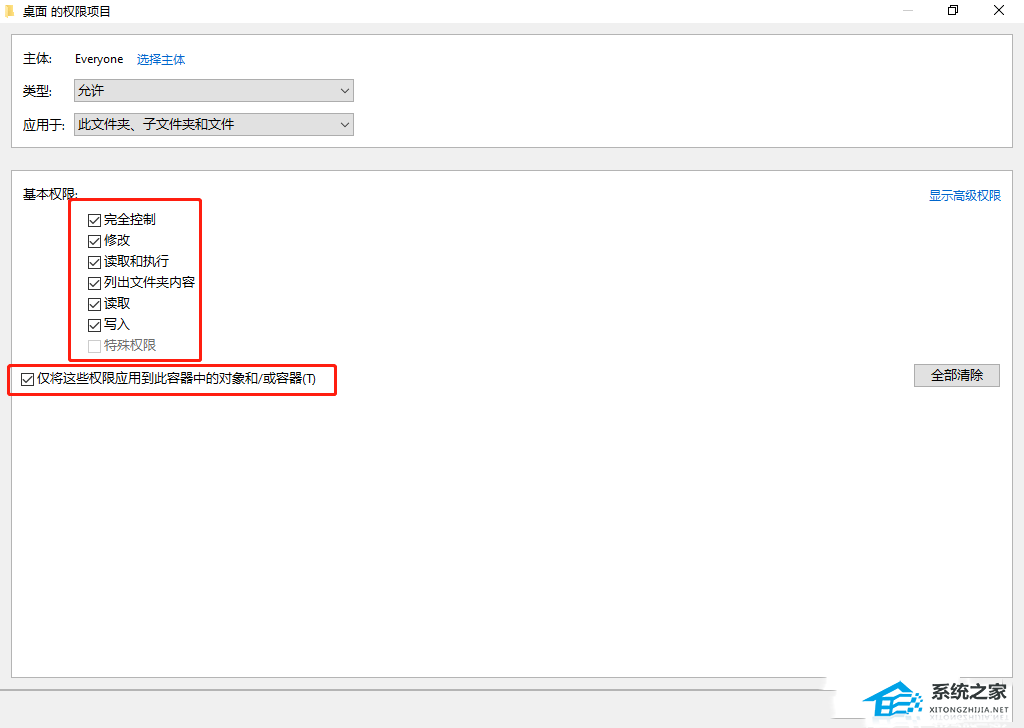
8. 勾选【使用可从此对象继承的权限项目替换所有的权限项目】并应用确定。
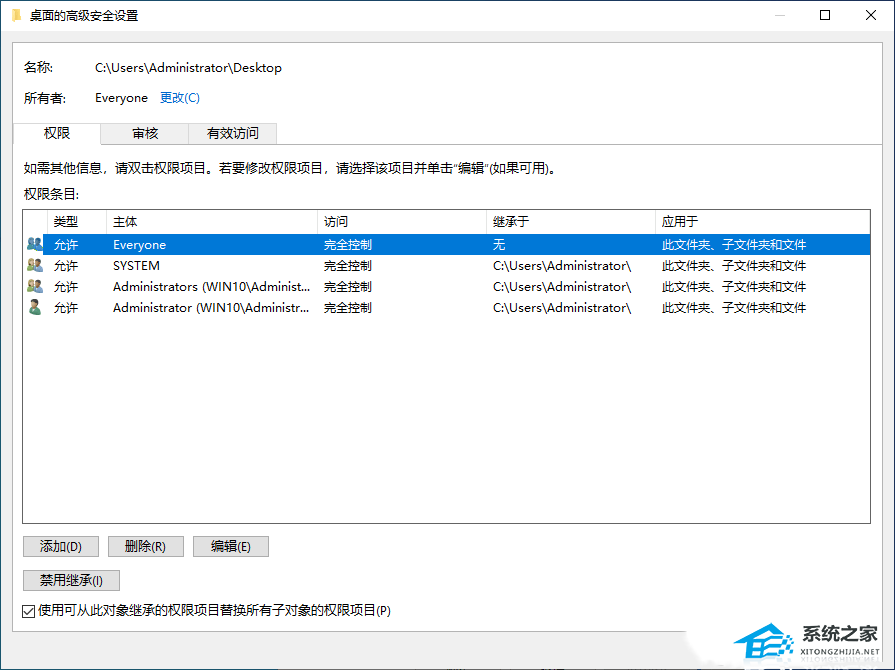
以上就是系统之家小编为你带来的关于“Win11复制文件到桌面需要管理员权限的解决技巧-【有效】”的全部内容了,希望可以解决你的问题,感谢您的阅读,更多精彩内容请关注系统之家官网。


 时间 2024-05-18 14:44:00
时间 2024-05-18 14:44:00 作者 shenlihong
作者 shenlihong 来源
来源 







